هیچ کس از روبرو شدن با BSOD یا صفحه آبی مرگ لذت نمی برد ، اما این بخشی از زندگی کاربران ویندوز است. وقتی سیستم با خطایی روبرو می شود که نمی داند چگونه از عهده آن برآید ، اتفاق می افتد و سیستم خاموش می شود. BSOD "نقض ناظر DPC" نمونه خوبی از این مورد است.
خبر خوب این است که قابل رفع است و بدون مشکل و دانش فنی لازم است.
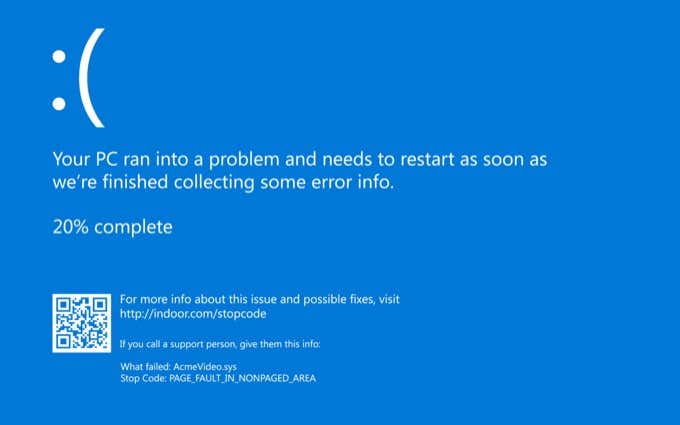
نقض دیده بان DPC چیست؟
DPC مخفف Call Procedure Deferred است. قسمت "Watchdog" خطا به بخشی از برنامه مربوط می شود که اشکالات را تماشا می کند. مشکل از یک درایو حالت جامد است که با ویندوز سازگار نیست. هر از گاهی ممکن است به مشکل متصل شود ، اغلب به دلیل مشکلات سخت افزاری است.
این تخلف زمانی اتفاق می افتد که ویندوز پاسخی از سخت افزار یا برخی از اجزای رایانه به اندازه کافی سریع دریافت نکند. به روزرسانی درایور و بررسی اتصالات می تواند به رفع این مشکلات کمک کند.
حذف همه دستگاه های خارجی
نقض DDC Watchdog ممکن است توسط درایو یا دستگاه ناسازگار ایجاد شود. هرگونه دستگاه خارجی را حذف کنید (منهای ماوس و صفحه کلید). اگر دیسک سخت خارجی ، چاپگر یا لوازم جانبی دیگری را متصل کرده اید ، آن را از رایانه جدا کرده و دوباره راه اندازی کنید.

در صورت عدم بروز مشکل دوباره ، سپس شما می توانید مشکل را در یکی از دستگاه ها استنباط کنید. هر بار آنها را به هم متصل کنید تا بتوانید مشخص کنید کدام دستگاه باعث خطا شده است.
In_content_1 همه: [300x250] / dfp: [640x360]->بررسی اتصالات کابل
یک مرحله در اصلاح نقض نظارت بر DPC این است که مطمئن شوید کابلهای برق و کابلهای داده در کامپیوتر شما به طور ایمن وصل شده اند. انجام این کار حتی برای مبتدیان کاملاً دشوار نیست. کنار قاب کامپیوتر خود را باز کرده و به دنبال کابل هایی بگردید که شل شده اند.
برای اطمینان از ایجاد اتصال محکم ، فشار جزئی را در نقاط اتصال وارد کنید. اگر کابل ها شل هستند و مطمئن نیستید کجا باید به هم وصل شوند ، دفترچه راهنمای رایانه خود را بررسی کنید.

برای اطلاعات بیشتر ، به راهنمای نهایی ساخت رایانه شخصی ما مراجعه کنید. اگر کابل شل باشد و سیستم نتواند پاسخی به سeryالی دریافت کند ، این تخلف را به دنبال خواهد داشت.
بررسی درایورهای دستگاه
راننده قدیمی یا معیوب می تواند این کار را غیرممکن کند سیستم برای دریافت پاسخ مورد نیاز. اگر به طور منظم نقض دیده بان DPC را مشاهده کرده اید ، از همه درایورهای دستگاه به روز هستند خود اطمینان حاصل کنید.
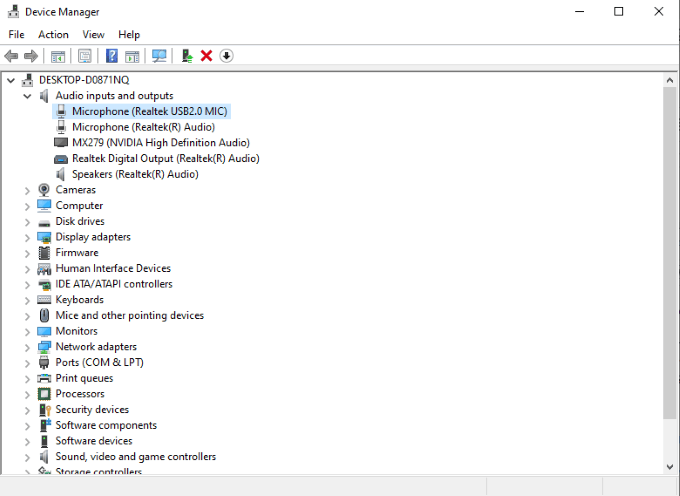
صفحه کنترل>دستگاه مدیریترا باز کنید و لیست دستگاه ها را مرور کنید. بر روی هر دستگاه موجود در لیست کلیک راست کرده و از گزینه های منویی که ظاهر می شود ، به روز رسانی درایوررا انتخاب کنید. شما باید تمام دستگاه های خود را بررسی کنید ، اما توجه ویژه ای به هارد دیسک های اکسترنال داشته باشید. اینها منبع مشترک این خطا هستند.
درایور iastor.sys را جایگزین کنید
در زیر فهرست راننده ، کنترلرهای IDE ATA / ATAPI را گسترش داده و موردی که SATA به نام آن است. Propertiesرا از فهرست انتخاب کرده و سپس برگه Driversرا انتخاب کنید. به روزرسانی درایور>مرور رایانه من برای درایورها>اجازه دهید من از لیست درایورهای موجود در رایانه خود انتخاب کنم
می توانید از لیست نرم افزارها انتخاب کنید یا می توانید گزینه پیشنهادی را انتخاب کنید. در بیشتر موارد ، راننده توصیه شده انتخاب صحیحی است. بعدیرا انتخاب کنید و منتظر بمانید تا نصب آن به پایان برسد. برای اعمال تغییرات ، باید رایانه خود را مجدداً راه اندازی کنید.
ویندوز توصیه می کند این درایور خاص را تعویض کنید ، زیرا این یک مجرم شناخته شده خطای DPC Watchdog Violation است.
بررسی دیسک
اگر کابل و درایورها به روزرسانی نکردند ، مرحله بعدی شما باید بررسی دیسک در کل سیستم شما باشد. این کار را با باز کردن خط فرمان انجام دهید. Windows + Rرا فشار دهید تا منوی اجراباز شود و سپس cmdرا تایپ کنید تا خط فرمان باز شود. پس از باز کردن ، موارد زیر را وارد کنید:
chkdsk C: / f
اگر پارتیشن هارد دیسک شما چیزی غیر از C نیست: ، فقط C را جایگزین کنید: با نام درست درایو
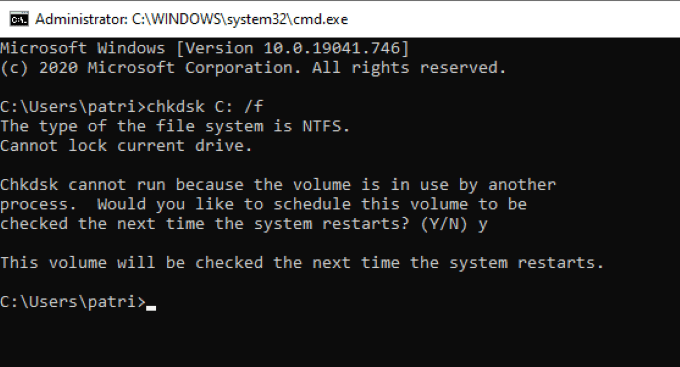
با این کار سیستم شما بررسی می شود که هر منطقی را در منطق درایو شما جستجو و تعمیر می کند. در بسیاری از موارد ، این دستور ساده می تواند نقض DPC Watchdog Violation را برطرف کند.
سیستم عامل خود را به روز کنید
نقض DPC Watchdog اغلب توسط رانندگان قدیمی و معیوب ایجاد می شود ، بنابراین اطمینان حاصل کنید که سیستم عامل شما است به روز - و اینکه شما به جدیدترین نرم افزار ارائه شده برای دستگاههای خود دسترسی دارید - می تواند به حذف فرکانس مواجه شدن با خطا کمک کند.
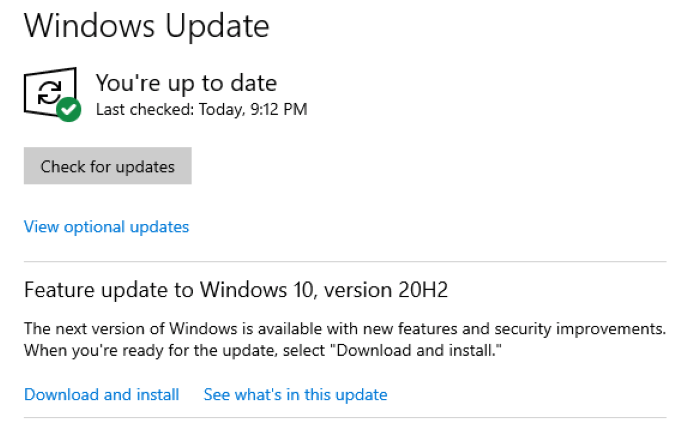
تنظیمات>بروزرسانی و امنیت>Windows Updateرا باز کنید و سپس روی بررسی برای به روزرسانی ها کلیک کنید .اگر به روزرسانی ویندوز در دسترس است ، ادامه دهید و آن را بارگیری کنید. علیرغم فشار ناگهانی بروزرسانی های ویندوز که ایجاد می کنند ، برای امنیت رایانه شما ضروری هستند.
اجرای برنامه سازگاری برنامه با برنامه
یکی از دلایل اصلی نقض دیده بان DPC ناسازگاری بین برنامه ها و سخت افزار است. خوشبختانه ، ویندوز ابزاری داخلی دارد که به شما کمک می کند همه اجزای مختلف با یکدیگر کار کنند.
تنظیمات>به روزرسانی و امنیت>عیب یابی>عیب یاب های اضافی>عیب یابی سازگاری برنامه را باز کنید.روی عیب یاب کلیک کنید و سپس اجرای عیب یاب
می توانید برنامه ای را که باعث ایجاد دردسر می شود از لیست انتخاب کنید. اگر آن را نمی بینید ، در لیست نیسترا انتخاب کنید و پوشه های پرونده خود را مرور کنید تا مکان خود را پیدا کنید. سپس این ابزار سعی می کند هرگونه مشکل ناسازگاری بین برنامه و سخت افزار را تشخیص دهد.
اگر با DPC Watchdog Violation روبرو شوید و رایانه شما خراب شود ، می تواند بر روی بهره وری شما تأثیر بگذارد ، خصوصاً اگر مانند خانه های دیگر در خانه کار می کنید. این روشهای مختلف را امتحان کنید تا مشکل حل شود و یکبار دیگر تجربه رایانه خود را بدون مشکل انجام دهید.